Tecnología
Sin manos, solo con la mirada: así puede controlar su iPhone con iOS 18 configurándolo en solo 5 minutos
La nueva funcionalidad de seguimiento ocular en iOS 18 permite a los usuarios controlar su iPhone solo con la mirada, brindando una experiencia de navegación innovadora y accesible.

Con el lanzamiento de iOS 18, los usuarios de iPhone han recibido una serie de herramientas innovadoras, unas de ellas se centran en el poder grabar las llamadas, personalización del teléfono, además esto incluye la opción de controlar su dispositivo únicamente con la mirada. Esta característica es particularmente valiosa para aquellos que buscan una manera más accesible de interactuar con su teléfono, y la buena noticia es que la configuración es rápida y sencilla.
Compatibilidad y requisitos para el control ocular
Tenga en cuenta que es importante asegurarse de que su dispositivo es compatible con esta nueva función. La herramienta de seguimiento ocular está disponible en los siguientes modelos de iPhone:

- iPhone SE (tercera generación)
- iPhone 12 y 12 mini
- iPhone 12 Pro y 12 Pro Max
- iPhone 13, 13 mini, 13 Pro y 13 Pro Max
- iPhone 14, 14 Plus, 14 Pro y 14 Pro Max
- iPhone 15, 15 Plus, 15 Pro y 15 Pro Max
- iPhone 16, 16 Plus, 16 Pro y 16 Pro Max
Para que el seguimiento ocular funcione adecuadamente, el iPhone debe estar sobre una superficie estable, a aproximadamente 30 centímetros de su rostro. Además, es esencial que el entorno esté bien iluminado para que la cámara frontal pueda captar su cara y seguir el movimiento de sus ojos sin inconvenientes.
Activando la función de seguimiento ocular
Configurar el control ocular en su iPhone es un proceso simple. Siga estos pasos para activar la herramienta:
Lo más leído
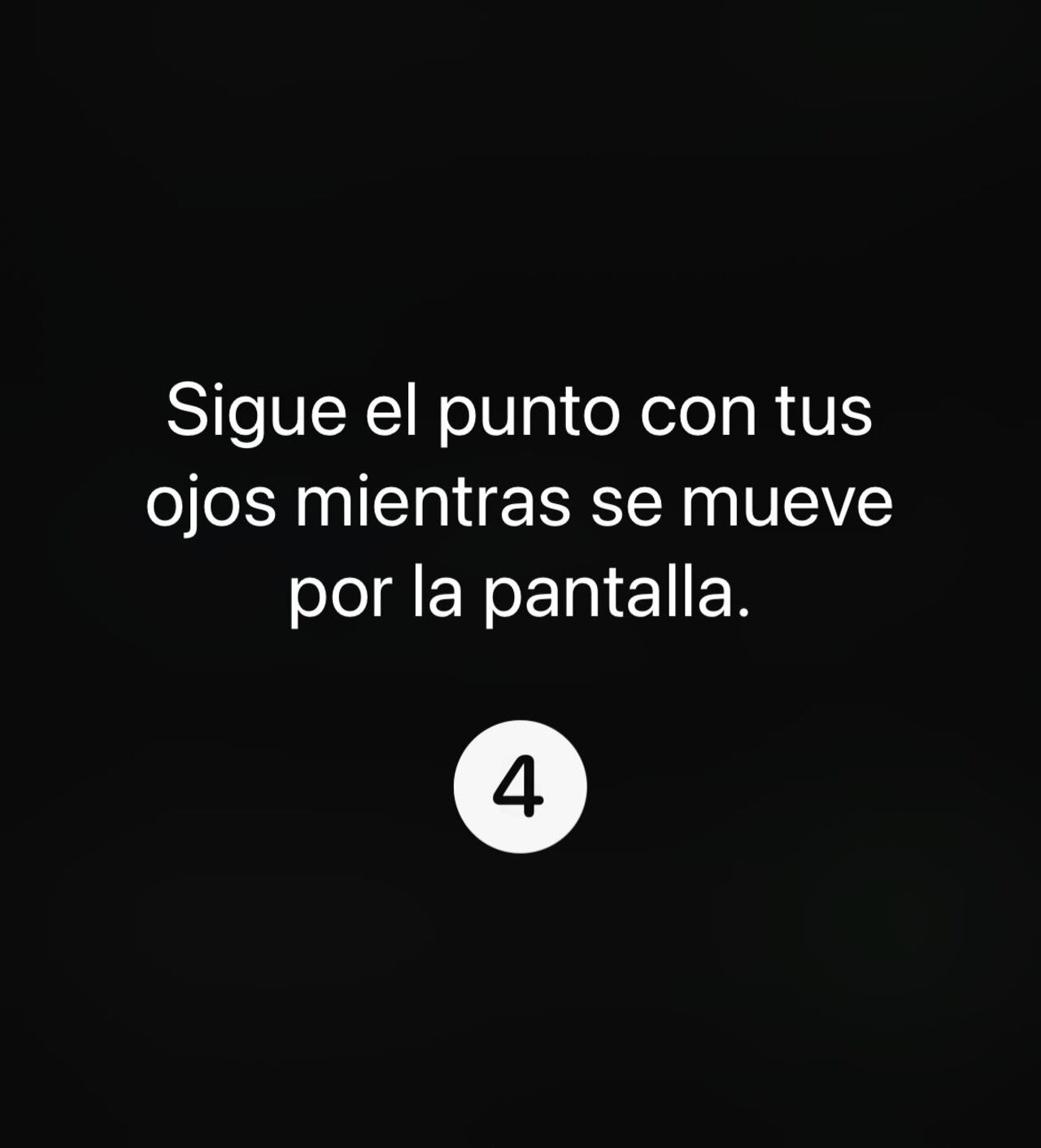
- Acceda a configuración: Desde la pantalla de inicio, toque el icono de “Configuración”.
- Navegue a accesibilidad: Desplácese hacia abajo hasta encontrar la opción “Accesibilidad” y selecciónela.
- Habilite el Seguimiento Ocular: Busque “Seguimiento Ocular” en el menú de accesibilidad y active la opción. A continuación, el sistema le pedirá que realice un seguimiento de un punto que cambiará de color en la pantalla. Esto es necesario para calibrar la función. Mantenga la vista centrada en el punto hasta que el sistema complete el proceso.
- Calibración del sistema: Después de habilitar el seguimiento ocular, observe un punto que se moverá por la pantalla. Siga su movimiento con la mirada para calibrar correctamente la herramienta. Recuerde que deberá calibrar el seguimiento cada vez que active la función.
Una vez configurada, verá un puntero en la pantalla que sigue el movimiento de sus ojos. Cuando fije la mirada en un elemento, un contorno aparecerá alrededor de este. Si mantiene la vista en un lugar específico durante un tiempo determinado, el sistema registrará la acción como un “toque”.
Configuración de opciones personalizadas
Después de activar el seguimiento ocular, puede personalizar varias opciones para mejorar su experiencia:

- Suavizado: Ajuste la suavidad del movimiento del puntero para que sea más fluido o más preciso.
- Saltar al elemento: Esta opción permite que el puntero se desplace automáticamente hacia el elemento más cercano a donde está mirando, facilitando la navegación.
- Zoom en el teclado: Aumente el zoom en las teclas del teclado cuando mantenga la mirada en él, permitiéndole tocar con mayor precisión.
- Control de permanencia: Puede habilitar o deshabilitar esta función, que determina la duración del tiempo que debe fijar la vista para realizar una acción. Ajuste la configuración según sus preferencias.
